EDITANDO LOS ENLACES
Los enlaces son la herramienta que nos permite movernos a través de la ficción interactiva. Cuando activamos la edición de un texto aparece también un botón para añadir enlaces. Al pulsar dicho botón se abre una pantalla como la siguiente:
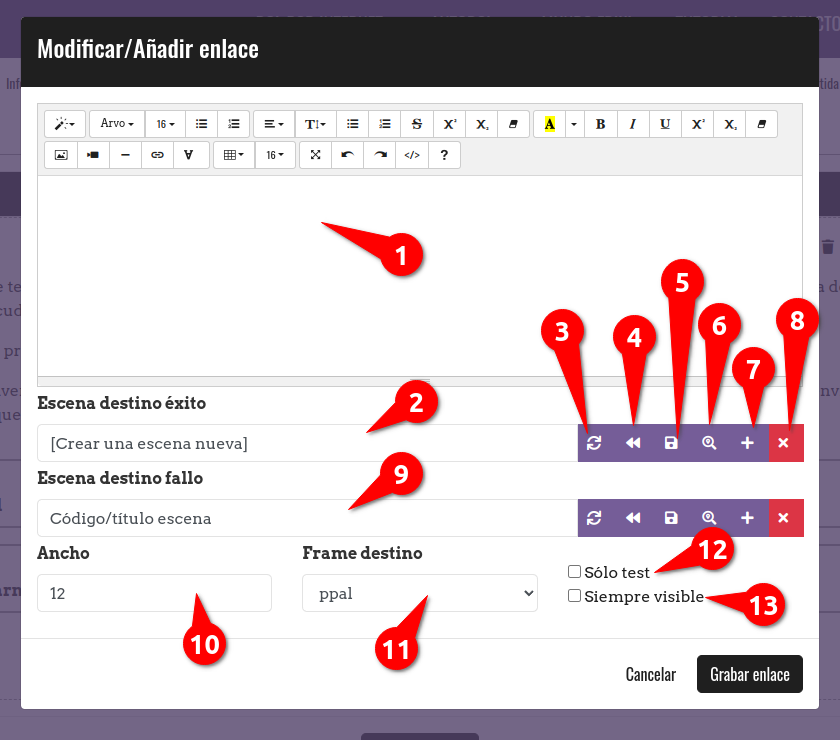
- Editor de texto donde podemos escribir el contenido del enlace.
- Escena de destino a la que iremos si se pulsa en el enlace. Se puede definir con los botones siguientes, del 3 al 8.
- Seguir en la misma escena. Si usamos esta opción el enlace, cuando se pulse, nos devolverá a la misma escena en la que estábamos. Se suele usar esta opción para botones que modifican una variable o contador y que nos devuelven a la misma pantalla para ver el cambio.
- Punto de retorno. Si tenemos una escena marcada como punto de rebobinado y pulsamos en este enlace se nos devolverá automáticamente a dicha escena. Los puntos de retorno dependen del recorrido del jugador, ya que se activan cuando se pasa por una escena especificada como tal.
- Punto de guardado. Funciona de forma análoga al de retorno, pero en este caso para regresar a la última escena marcada como 'punto de guardado' por la que haya pasado quien juega.
- Especificar una escena existente. Se nos desplegará el buscador para que pongamos el código o título de un escena (o parte del mismo) y al pulsar ENTER se nos mostrarán las escenas que coincidan con lo buscado, pudiendo señalar una como destino de este enlace.
- Añadir una nueva escena. Es la opción por defecto. Cuando aceptemos el enlace creará una nueva escena que será el destino del mismo.
- Borrar el destino actual. Desvinculará el enlace de la escena que tuviera asignada, si tenía alguna.
- Escena de destino fallo. Un enlace puede tener dos escenas destino: la de éxito (por defecto) y la de fallo. La de fallo solo se usará si en el enlace hay una condición y dicha condición no se cumple. Por ejemplo si en un enlace tienes una condición 'tirada>=3' al pulsar sobre el mismo irás a la escena de éxito si tirada es 3 o más, y a la de fracaso en caso contrario.
- Ancho del enlace. Ancho del enlace columnas (recordemos que la pantalla está dividida en doce columnas iguales). Los enlaces con anchura inferior a doce se ubicarán unos al lado de otros mientras haya espacio.
- Frame destino. Si tenemos una historia con múltiples frames podemos especificar donde se mostrará la escena enlazada. Por ejemplo en este manual el frame de la izquierda (índice) hace que sus enlaces nos muestren las escenas en este frame de texto (contenido).
- Solo test. Este enlace solo se mostrará en las pantallas de edición de la historia, en el juego final permanecerá invisible.
- Siempre visible. Normalmente un enlace cuyas condiciones no se cumplen se oculta. Pero puede interesarnos que quien juega pueda ver que opciones tendría si tuviera determinadas condiciones. Si marcamos siempre visible un enlace cuyas condiciones no se cumplan aparecerá en un color gris claro y no se podrá pulsar en él. Si lo desmarcamos simplemente no aparecerá.